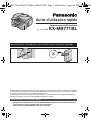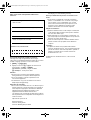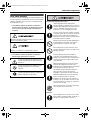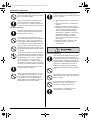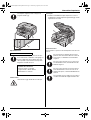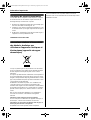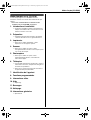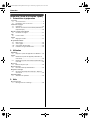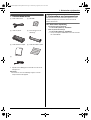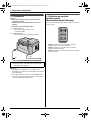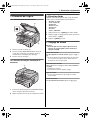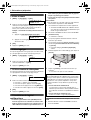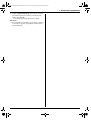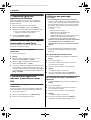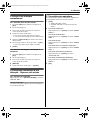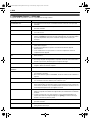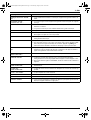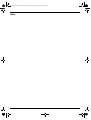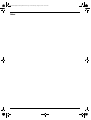Ce Guide d’utilisation rapide fournit des instructions de sécurité et une description de base des fonctions de l’appareil.
Un feuillet illustré fournit des instructions pour une installation aisée. Prenez-en connaissance avant de mettre l’appareil
en service et conservez-le pour le vous y référer ultérieurement.
Le CD-ROM d’installation fourni comprend le mode d’emploi en format PDF, qui fournit une explication détaillée de
l’utilisation de l’appareil. Vous devez utiliser Adobe
®
Reader
®
pour l’afficher.
Guide d’utilisation rapide
Imprimante multifonctions
N˚ du modèle KX-MB771BL
Ne branchez PAS le câble USB avant d’y être invité par le logiciel multifonctions (CD-ROM).
12
Destiné exclusivement à une utilisation en Belgique.
L
Cet appareil est compatible avec la fonction d’identification de l’appelant dont vous pouvez disposer en
vous abonnant au service approprié auprès de votre opérateur.
L
Veillez à utiliser le câble téléphonique livré avec cet appareil.
MB771BL-PFQW2768ZA-QRG-fr.PDF Page 1 Wednesday, August 8, 2007 10:28 AM

2
Merci d’avoir acheté une Imprimante multifonctions
Panasonic.
Vous pouvez sélectionner l’anglais ou le français.
L’affichage et les rapports apparaissent dans la langue
sélectionnée. Le paramètre par défaut est l’anglais. Si vous voulez
modifier ce réglage, reportez-vous à la section suivante :
1.
{
MENU
}
i
{#}{
1
}{
1
}{
0
}
2.
Appuyez sur la touche
{
1
}
ou
{
2
}
afin de sélectionner la
langue désirée
i
{
SET
}
i
{
MENU
}
{
1
}
“
ANGLAIS
”
(par défaut) : l’anglais est utilisé.
{
2
}
“
FRANÇAIS
”
: le français est utilisé.
Attention :
L
Ne pas frotter ou gommer la face imprimée du papier
d’enregistrement, vous risqueriez d’étaler l’impression.
L
En cas de problème, contactez en premier lieu votre
fournisseur d’équipement.
L
Ce matériel est conçu pour une utilisation sur le réseau
téléphonique analogique belge.
Déclaration de conformité :
L
Nous, Panasonic Communications Co., Ltd., déclarons que le
présent matériel est conforme aux exigences essentielles et
autres dispositions appropriées de la Directive 1999/5/CE
(R&TTE) relative aux équipements hertziens et aux
équipements terminaux de télécommunications.
Les déclarations de conformité des produits Panasonic décrits
dans le présent manuel sont disponibles au téléchargement à
l’adresse suivante :
http://www.doc.panasonic.de
Représentant agreé :
Panasonic Testing Centre
Panasonic Marketing Europe GmbH
Winsbergring 15, 22525 Hamburg, Germany
Notice pour l’élimination du produit, son transfert ou son
retour :
L
Ce produit est susceptible de contenir des informations
privées ou confidentielles vous concernant. Pour protéger
votre vie privée ou votre confidentialité, il est conseillé
d’effacer des informations telles que le répertoire (ou les
informations sur les appelants) de la mémoire avant
d’éliminer, de transférer ou de retourner l’appareil.
Marques de commerce :
L
Windows et Windows Vista sont des marques commerciales
ou des marques déposées Microsoft Corporation aux États-
Unis et/ou dans d’autres pays.
L
Adobe et Reader sont soit des marques commerciales, soit
des marques déposées de Adobe Systems Incorporated aux
États-Unis et/ou dans d’autres pays.
L
Toutes les autres marques de commerce identifiées dans le
présent document sont la propriété de leurs détenteurs
respectifs.
Copyright :
L
Le présent document est la propriété intellectuelle de
Panasonic Communications Co., Ltd. et ne peut être reproduit
qu’à des fins internes. Toute autre reproduction, partielle ou
intégrale, est interdite sauf accord écrit de Panasonic
Communications Co., Ltd.
© 2007 Panasonic Communications Co., Ltd. Tous droits
réservés.
Dossier utilisateur (pour votre référence ultérieure)
Date de l’achat
Numéro de série (situé à l’arrière de l’appareil)
Nom et adresse du revendeur
Numéro de téléphone du revendeur
Collez ici le reçu de votre achat.
MB771BL-PFQW2768ZA-QRG-fr.book Page 2 Wednesday, August 8, 2007 10:28 AM

Informations importantes
3
Le CD-ROM contient un mode d’emploi détaillé.
Infor mations i mportant esInfor mations i mportant es1Le CD-ROM cont ient un mo de d’emploi détaill é.
Pour votre sécurité
Pour éviter tout risque de dommages corporels ou matériels, voire
d’accident mortel, lisez attentivement cette section avant d’utiliser
l’appareil, de manière à être assuré que vous l’employez d’une
façon appropriée et sûre.
L
Les symboles suivants sont destinés à classifier et
décrire le niveau de danger et les dommages provoqués
en cas de non-respect de l’indication et d’utilisation
incorrecte.
L
Les symboles suivants sont destinés à classifier et
décrire le type d’instructions à respecter.
Connexion électrique et mise à la terre
Installation
Signale un danger potentiel qui pourrait provoquer un accident
mortel ou des blessures graves.
Signale un danger susceptible de provoquer des blessures
mineures ou modérées ou d’endommager l’appareil.
Ce type de symbole informe l’utilisateur d’une
procédure spécifique qui doit être exécutée avec
précaution.
Ce type de symbole informe l’utilisateur d’une
procédure spécifique qui ne doit pas être
exécutée.
Ce type de symbole informe l’utilisateur d’une
procédure spécifique qui doit être respectée afin
d’utiliser l’appareil en toute sécurité.
Utilisez uniquement le type d’alimentation
électrique spécifié sur l’appareil. Si vous n’êtes pas
certain du type d’alimentation électrique dont vous
disposez, demandez des informations à votre
fournisseur ou à votre compagnie d’électricité.
Pour des raisons de sécurité, l’appareil est équipé
d’une prise de terre. Si vous n’avez pas ce type de
prise de courant, veillez à en faire installer une.
N’allez pas à l’encontre de cette mesure de sécurité
en modifiant la prise vous-même.
Ne déposez pas d’objets sur le câble d’alimentation.
Installez l’appareil à un endroit où personne ne
risque de marcher ou de buter sur le câble.
Ne surchargez pas les prises électriques, ni les
rallonges. Cela peut provoquer un incendie ou une
décharge électrique.
Insérez entièrement la prise de l’adaptateur
secteur/du cordon d’alimentation dans la prise
murale. Le non-respect de cette consigne présente
un risque d’électrocution ou d’incendie en raison
d’une surchauffe.
Éliminez régulièrement la poussière et les autres
impuretés de l’adaptateur secteur/du cordon
d’alimentation en le débranchant de la prise murale
et en l’essuyant à l’aide d’un chiffon sec.
L’accumulation de poussière peut entraîner un
défaut d’isolation en raison de la présence
d’humidité, ce qui présente un risque d’incendie.
Débranchez l’appareil du secteur s’il émet de la
fumée, une odeur anormale ou des bruits
inhabituels. Ces situations peuvent entraîner un
incendie ou un choc électrique. Assurez-vous que
plus aucune fumée ne se dégage et contactez un
centre de services agréé.
Ne touchez pas la prise si vos mains sont mouillées.
Vous risqueriez de vous électrocuter.
Placez l’appareil en toute sécurité sur une surface
plane et stable. Si l’appareil tombe, des dégâts ou
des blessures graves peuvent s’ensuivre.
MB771BL-PFQW2768ZA-QRG-fr.book Page 3 Wednesday, August 8, 2007 10:28 AM

Informations importantes
4
Le CD-ROM contient un mode d’emploi détaillé.
Précautions d’utilisation
Installation et déplacement
Afin de prévenir tout risque d’incendie ou de
décharge électrique, évitez d’exposer le produit à la
pluie ou à tout type d’humidité.
Veillez à ce que l’appareil soit installé dans une
pièce bien aérée afin de minimiser la densité
d’ozone dans l’air. L’ozone étant plus lourd que l’air,
il est recommandé de ventiler l’air au niveau du sol.
Débranchez l’appareil de toute prise électrique
avant de le nettoyer. N’utilisez pas de produits de
nettoyage liquides ou aérosols.
Ne recouvrez pas les fentes d’insertion ni les
ouvertures de l’appareil. Elles servent de ventilation
et de protection contre la surchauffe. Ne placez
jamais l’appareil à proximité de radiateurs, ou dans
un endroit dépourvu de toute ventilation adéquate.
Ne poussez jamais d’objets dans les fentes de
l’appareil. Cela peut provoquer un incendie ou une
décharge électrique. Ne déversez jamais de liquide
sur l’appareil.
Afin de réduire les risques de décharge électrique,
ne tentez pas de démonter l’appareil. Si l’appareil
nécessite un entretien, portez-le dans un centre de
dépannage agréé. Si vous ouvrez ou enlevez les
capots, vous risquez de vous exposer à des
tensions dangereuses ou à d’autres dangers. Un
remontage incorrect peut provoquer une décharge
électrique lors de l’utilisation ultérieure de l’appareil.
Respectez l’ensemble des avertissements et des
instructions figurant sur l’appareil.
Ne renversez aucun liquide (détergents, etc.) sur le
cordon téléphonique et évitez qu’il soit en contact
avec l’humidité. Une telle situation présente un
risque d’incendie. Si le cordon téléphonique est
humide, débranchez-le immédiatement de la prise
téléphonique murale et cessez de l’utiliser.
Débranchez l’appareil de la prise électrique et
confiez l’entretien à un centre de dépannage agréé
dans les cas suivants :
L
Si le câble d’alimentation est endommagé ou
usé.
L
Du liquide a été renversé et a pénétré dans
l’appareil.
L
L’appareil a été exposé à la pluie ou à l’eau.
L
L’appareil ne fonctionne pas normalement alors
que vous respectez scrupuleusement les
instructions du Manuel utilisateur. Réglez
uniquement les commandes couvertes par le
présent Manuel utilisateur. Un réglage
inadéquat est susceptible de nécessiter
beaucoup de travail de la part d’un centre de
service agréé.
L
L’appareil est tombé ou a subi des dégâts.
L
L’appareil ne fonctionne plus comme
précédemment.
Après un transfert de l’appareil d’un endroit froid à
un endroit plus chaud, laissez-le s’adapter à la
température plus élevée et ne le branchez qu’après
environ 30 minutes. Si l’appareil est branché trop
rapidement après un changement de température
soudain, de la condensation peut se former à
l’intérieur et provoquer un dysfonctionnement.
N’installez jamais de ligne de téléphone durant un
orage.
N’installez jamais de prise de téléphone dans des
endroits humides, sauf si la prise est spécialement
prévue à cet effet.
Ne touchez jamais de fils téléphoniques ou de
terminaux non isolés, sauf si la ligne a été
déconnectée à l’interface avec le réseau.
Soyez prudent lors de l’installation ou de la
modification de lignes téléphoniques.
MB771BL-PFQW2768ZA-QRG-fr.book Page 4 Wednesday, August 8, 2007 10:28 AM

Informations importantes
5
Le CD-ROM contient un mode d’emploi détaillé.
Rayonnement laser
Unité de fusion
Remarques :
L
Pendant ou immédiatement après l’impression, la zone à
proximité de la sortie du papier d’enregistrement (
3
) chauffe
également. C’est normal.
Cartouche d’encre
Soyez attentif à ce qui suit lors de la manipulation de la cartouche
d’encre :
Pour déplacer l’appareil, veillez à employer les
poignées latérales (
1
).
PRODUIT LASER DE CLASSE 1
L’imprimante de cet appareil fonctionne au rayon
laser. L’utilisation de commandes ou de réglages ou
la mise en application de procédures autres que
celles spécifiées ici peut entraîner une exposition
dangereuse aux effets du rayon.
Propriétés de la diode laser
Puissance du laser : 5 mW max
Longueur d’onde : 760 nm–810 nm
Durée d’émission : Continue
L’unité de fusion (
2
) chauffe. Ne la touchez pas.
1
1
En cas d’ingestion accidentelle de toner, buvez
plusieurs verres d’eau afin de diluer le contenu de
votre estomac, et demandez une aide médicale
d’urgence.
En cas de contact de toner avec vos yeux, rincez-
les abondamment à l’eau, et demandez une aide
médicale d’urgence.
En cas de contact de toner avec la peau, lavez la
tache abondamment au savon et à l’eau. En cas
d’irritation de la peau, consultez immédiatement un
médecin.
Si vous inhalez du toner, rendez-vous à l’air frais et
consultez un membre de l’équipe médicale locale.
2
3
MB771BL-PFQW2768ZA-QRG-fr.book Page 5 Wednesday, August 8, 2007 10:28 AM

Informations importantes
6
Le CD-ROM contient un mode d’emploi détaillé.
Consignes de sécurité importantes
Lorsque vous utilisez cet appareil, suivez toujours les consignes
de sécurité de base afin de réduire les risques d’incendie, de
décharge électrique ou de blessure corporelle.
1. Ne placez pas l’appareil à proximité d’eau, par exemple, près
d’un évier, d’un lavabo, d’une baignoire, etc.
2. Pendant un orage, évitez toute utilisation de téléphones, sauf
les modèles sans fil. Il y a un léger risque d’électrocution par la
foudre.
3. N’utilisez pas cet appareil pour faire état d’une fuite de gaz, si
l’appareil se trouve à proximité de la fuite.
CONSERVEZ CES INSTRUCTIONS
Informations relatives à l’évacuation
des déchets, destinées aux
utilisateurs d’appareils électriques et
électroniques (appareils ménagers
domestiques)
Lorsque ce symbole figure sur les produits et/ou les documents
qui les accompagnent, cela signifie que les appareils électriques
et électroniques ne doivent pas être jetés avec les ordures
ménagères.
Pour que ces produits subissent un traitement, une récupération et
un recyclage appropriés, envoyez-les dans les points de collecte
désignés, où ils peuvent être déposés gratuitement. Dans certains
pays, il est possible de renvoyer les produits au revendeur local en
cas d’achat d’un produit équivalent.
En éliminant correctement ce produit, vous contribuerez à la
conservation des ressources vitales et à la prévention des
éventuels effets négatifs sur l’environnement et la santé humaine
qui pourraient survenir dans le cas contraire. Afin de connaître le
point de collecte le plus proche, veuillez contacter vos autorités
locales.
Des sanctions peuvent être appliquées en cas d’élimination
incorrecte de ces déchets, conformément à la législation
nationale.
Utilisateurs professionnels de l’Union européenne
Pour en savoir plus sur l’élimination des appareils électriques et
électroniques, contactez votre revendeur ou fournisseur.
Informations sur l’évacuation des déchets dans les pays ne
faisant pas partie de l’Union européenne
Ce symbole n’est reconnu que dans l’Union européenne.
Pour vous débarrasser de ce produit, veuillez contacter les
autorités locales ou votre revendeur afin de connaître la procédure
d’élimination à suivre.
MB771BL-PFQW2768ZA-QRG-fr.book Page 6 Wednesday, August 8, 2007 10:28 AM

Mode d’emploi (CD-ROM)
7
Le CD-ROM contient un mode d’emploi détaillé.
Mode d’em ploi (CD-ROM)1Le CD-ROM cont ient un mo de d’emploi détaill é.
Mode d’emploi sur le CD-ROM
Le mode d’emploi figurant sur le CD-ROM contient les
informations suivantes. Vous devez utiliser Adobe Reader pour
l’afficher.
L
Pour savoir comment afficher ou installer le mode
d’emploi fourni sur le CD-ROM, voir page 12.
1. Introduction et installation
L
Informations préalables à l’utilisation de l’appareil, par
exemple sur l’installation de la cartouche de toner et le
tambour ou d’autres accessoires.
2. Préparation
L
Paramètres principaux avant l’activation de l’appareil,
comme les informations sur le logiciel multifonctions.
3. Imprimante
L
Autres façons d’utiliser l’imprimante, comme
l’impression sur des supports spéciaux.
4. Scanner
L
Autres façons d’utiliser le scanner, comme
l’enregistrement dans un fichier ou l’envoi en pièce jointe
à un courrier électronique.
5. Photocopieur
L
Autres façons d’utiliser le copieur, comme
l’agrandissement/la réduction, et des méthodes
d’économie du papier.
6. Télécopies
L
Fonctionnalités facilitant l’envoi de télécopies, comme la
numérotation “une touche”, le répertoire de navigation et
la transmission par diffusion.
L
Autres façons de recevoir des télécopies et d’éviter la
réception de télécopies indésirables.
7. Identification de l’appelant
8. Fonctions programmables
9. Informations utiles
10. Aide
L
Dépannage
11. Bourrages
12. Nettoyage
13. Informations générales
L
Spécifications
MB771BL-PFQW2768ZA-QRG-fr.book Page 7 Wednesday, August 8, 2007 10:28 AM

Sommaire
8
1. Sommaire
Sommaire (Guide d’utilisation rapide)
1. Présentation et préparation
Accessoires
1.1 Accessoires inclus ......................................................
9
1.2 Informations sur les accessoires ................................
9
Connexions et réglages
1.3 Connexions...............................................................
10
1.4 Sélection du mode de fonctionnement (Numérisation/
Copie/Télécopie).......................................................
10
Exigences relatives aux documents
1.5 Placement de l’original..............................................
11
Aide
1.6 Fonction d’aide..........................................................
11
Volum e
1.7 Réglage du volume...................................................
11
Programmation initiale
1.8 Date et heure............................................................
12
1.9 Votre logotype...........................................................
12
1.10 Votre numéro de télécopieur.....................................
12
1.11 Installation du logiciel multifonctions.........................
12
2. Utilisation
Imprimante
2.1 Impression à partir des applications de Windows.....
14
Scanner
2.2 Numérisation à partir de l’appareil (numérisation en
mode Push) ..............................................................
14
2.3 Numérisation à partir d’un ordinateur (numérisation en
mode Pull).................................................................
14
Photocopie
2.4 Réaliser une photocopie...........................................
14
Envoi de télécopies
2.5 Envoi d’une télécopie manuellement ........................
15
Réception de télécopies
2.6 Réception automatique d’une télécopie – Réponse
auto activée ..............................................................
15
Informations utiles
2.7 Annulation des opérations ........................................
15
3. Aide
Messages d’erreur
3.1 Messages d’erreur – Affichage.................................
16
MB771BL-PFQW2768ZA-QRG-fr.book Page 8 Wednesday, August 8, 2007 10:28 AM

1. Présentation et préparation
9
Le CD-ROM contient un mode d’emploi détaillé.
1 Présen tation et préparat ion1Le CD-ROM cont ient un mo de d’emploi détaill é.Accessoi res
1.1 Accessoires inclus
*1 Imprime environ 500 pages au format A4 avec une aire de
l’image de 5 %.
Remarques :
L
Conservez le carton et l’emballage d’origine, en vue du
transport ultérieur de l’appareil.
1.2 Informations sur les accessoires
Afin d’assurer le bon fonctionnement de l’appareil, nous vous
conseillons d’employer les cartouches d’encre et l’unité de
tambour de Panasonic.
1.2.1 Accessoires disponibles
–
Cartouche de toner de rechange
*1
L
N° de modèle (référence) : KX-FAT92X
–
Unité de cylindre de rechange
L
N° de modèle (référence) : KX-FAD93X
*1 Vous pouvez imprimer 2 000 feuilles environ de format A4
avec la KX-FAT92X.
1
Câble d’alimentation
2
CD-ROM
3
Unité du cylindre
4
Cartouche de toner de
démarrage
*1
5
Guide d’utilisation rapide
6
Guide d’installation rapide
7
Câble téléphonique
MB771BL-PFQW2768ZA-QRG-fr.book Page 9 Wednesday, August 8, 2007 10:28 AM

1. Présentation et préparation
10
Le CD-ROM contient un mode d’emploi détaillé.
Connexion s et régl ages
1.3 Connexions
Attention :
L
Raccordez l’appareil à une prise secteur proche et
facilement accessible.
L
Veillez à utiliser le câble téléphonique livré avec cet
appareil.
L
Ne tirez pas sur le câble téléphonique.
Remarques :
L
Afin de garantir la stabilité de l’accès au réseau, il est
préférable de ne pas brancher un autre appareil sur la même
ligne téléphonique.
L
Il n’est pas possible de connecter un combiné téléphonique
directement à cet appareil. Pour parler à un correspondant,
raccordez un téléphone supplémentaire.
1.4 Sélection du mode de
fonctionnement
(Numérisation/Copie/Télécopie)
Vous pouvez sélectionner le mode désiré en appuyant sur l’un des
boutons suivants.
–
{
SCAN
}
: Sélectionnez ce mode lorsque vous utilisez
l’appareil comme scanner pour l’ordinateur.
–
{
COPY
}
: Sélectionnez ce mode lorsque vous utilisez
l’appareil comme photocopieur.
–
{
FAX
}
: Sélectionnez ce mode lorsque vous utilisez l’appareil
comme télécopieur.
1
Câble d’alimentation
L
Raccordez le câble à la prise secteur
(220–240 V, 50 Hz).
2
Câble téléphonique
L
Raccordez-le à une ligne téléphonique unique.
Remarque importante concernant la connexion USB
L
Ne branchez PAS le câble USB avant d’y être invité par le
logiciel multifonction (page 12).
1
2
MB771BL-PFQW2768ZA-QRG-fr.book Page 10 Wednesday, August 8, 2007 10:28 AM

1. Présentation et préparation
11
Le CD-ROM contient un mode d’emploi détaillé.
Exigenc es relat ives aux docum ents
1.5 Placement de l’original
1.5.1 Utilisation de la vitre du scanner
1
Ouvrez le capot de documents (
1
).
2
Placez le document FACE VERS LE BAS sur la vitre du
scanner (
2
), en alignant le coin supérieur gauche du
document avec le coin indiqué par le repère
m
.
3
Fermez le capot de documents.
1.5.2 Utilisation du chargeur automatique de
documents
1
Insérez le document (20 pages max.) FACE VERS LE HAUT
dans le chargeur jusqu’à émission d’un bip.
2
Réglez les guide-documents (
1
) sur la largeur du document.
Aide
1.6 Fonction d’aide
L’appareil contient des informations utiles au sujet des thèmes
suivants, que vous pouvez imprimer à titre de référence :
–
“
RÉGLAGES DE BASE
”
–
“
LISTE FONCTIONS
”
–
“
RÉPERTOIRE
”
–
“
RÉCEPTION FAX
”
–
“
PHOTOCOPIE
”
–
“
RAPPORTS
”
–
“
IDENT. DEMANDEUR
”
1
Appuyez plusieurs fois sur
{
MENU
}
pour afficher
“
AIDE
”
.
2
Appuyez sur
{
<
}
ou sur
{
>
}
à plusieurs reprises pour afficher
l’entrée désirée.
i
{
SET
}
3
Appuyez sur
{
MENU
}
pour sortir.
Vol ume
1.7 Réglage du volume
Important :
L
Avant de régler le volume, réglez l’appareil en mode
télécopie. Si la lumière
{
FAX
}
s’éteint, allumez-la en
appuyant sur
{
FAX
}
.
Volume de la sonnerie
Lorsque l’appareil est en mode de veille,
appuyez sur
{V}
ou
{^}
.
L
Si des documents se trouvent dans l’entrée des documents,
vous ne pouvez pas régler le volume. Vérifiez qu’aucun
document ne se trouve dans l’entrée.
Désactivation de la sonnerie
Appuyez plusieurs fois sur
{V}
pour afficher
“
SANS SONNERIE?
”
.
i
{
SET
}
L
L’appareil ne sonne pas.
L
Pour réactiver la sonnerie, appuyez sur
{^}
.
Types de sonnerie
L
Vous pouvez sélectionner l’un des 3 types de sonnerie
(fonction #161).
Volume du moniteur
Lors de l’utilisation du moniteur,
appuyez sur
{V}
ou
{^}
.
1
2
1
MB771BL-PFQW2768ZA-QRG-fr.book Page 11 Wednesday, August 8, 2007 10:28 AM

1. Présentation et préparation
12
Le CD-ROM contient un mode d’emploi détaillé.
Programmat ion initial e
1.8 Date et heure
1
{
MENU
}
i
{#}{
1
}{
0
}{
1
}
i
{
SET
}
J:|01/M:01/A:07
HEURE:00:00
2
Entrez les jour/mois/année/heure/minute en sélectionnant 2
chiffres pour chaque. Appuyez sur
{*}
à plusieurs reprises
pour sélectionner
“
AM
”
ou
“
PM
”
(système horaire de 12
heures) ou le système horaire de 24 heures.
Exemple : 10 août 2007 10:15 PM (système horaire de 12
heures)
1.
Appuyez sur
{
1
}{
0
}
{
0
}{
8
}
{
0
}{
7
}
{
1
}{
0
}
{
1
}{
5
}
.
J:|10/M:08/A:07
HEURE:10:15
2.
Appuyez sur la touche
{*}
à plusieurs reprises pour
sélectionner
“
PM
”
.
3
{
SET
}
4
Appuyez sur
{
MENU
}
pour sortir.
1.9 Votre logotype
Vous pouvez programmer votre logotype (nom, nom de la société,
etc.) afin qu’il apparaisse en haut de chaque page envoyée.
1
{
MENU
}
i
{#}{
1
}{
0
}{
2
}
i
{
SET
}
LOGO=|
2
Entrez votre logotype de 30 caractères maximum à l’aide du
clavier de numérotation.
i
{
SET
}
3
Appuyez sur
{
MENU
}
pour sortir.
1.10 Votre numéro de télécopieur
Vous pouvez programmer votre numéro de télécopieur de manière
à ce qu’il apparaisse en haut de chaque page envoyée.
1
{
MENU
}
i
{#}{
1
}{
0
}{
3
}
i
{
SET
}
NO.=|
2
Entrez votre numéro de télécopieur, jusqu’à 20 chiffres.
L
Pour entrer “
+
”, appuyez sur la touche
{*}
.
L
Pour entrer un espace, appuyez sur la touche
{#}
.
L
Pour entrer un tiret, appuyez sur la touche
{
RECALL
}
.
L
Pour effacer un numéro, appuyez sur la touche
{
STOP
}
.
3
{
SET
}
4
Appuyez sur
{
MENU
}
pour sortir.
1.11 Installation du logiciel
multifonctions
L
Installez le logiciel multifonctions (CD-ROM) avant de
brancher l’appareil sur un ordinateur à l’aide d’un câble
USB. Si l’appareil est branché sur un ordinateur avec un
câble USB avant d’installer le logiciel multifonctions, la
boîte de dialogue
[
Assistant Matériel détecté
]
apparaît.
Cliquez sur
[
Annuler
]
pour la fermer.
L
Les fonctions et l’aspect du logiciel peuvent être modifiés
sans préavis.
Avertissement :
L
Afin de garantir une conformité continue au seuil d’émission,
veillez à utiliser uniquement un câble USB blindé.
1
Lancez Windows
®
et quittez toutes les autres applications.
L
Sous Windows 2000, Windows XP et Windows Vista™,
vous devez être connecté en tant qu’administrateur pour
installer le logiciel multifonctions.
2
Introduisez le CD-ROM fourni dans le lecteur de CD-ROM.
3
[
Installation facile
]
L
L’installation commence.
4
Lorsque le programme d’installation démarre, suivez les
instructions qui s’affichent.
5
Lorsque la boîte de dialogue
[
Type de connexion
]
s’affiche,
sélectionnez
[
Connexion directe à l’aide d’un câble USB.
]
.
i
[
Suivant
]
L
La boîte de dialogue
[
Connexion périphérique
]
s’affiche.
6
Branchez l’appareil avec le câble USB (
1
), puis cliquez sur
[
Suivant
]
.
7
Cliquez sur
[
Installer
]
, puis suivez les instructions qui
s’affichent.
L
Les fichiers sont copiés sur votre ordinateur.
Pour afficher ou installer le mode d’emploi fourni sur le CD-
ROM
1.
Démarrez Windows et insérez le CD-ROM fourni dans le
lecteur de CD-ROM.
Avis important
Si vous utilisez Windows XP ou Windows Vista, il se peut qu’un
message s’affiche après la connexion de l’appareil à l’aide du
câble USB. Ceci est normal et le logiciel ne causera aucun
problème avec votre système d’exploitation. Vous pouvez
continuer l’installation sans problème. Ce type de message
s’affiche :
L
Pour les utilisateurs de Windows XP
“Le logiciel que vous ètes en train d’installer pour ce
matériel n’a pas été validé lors du test permettant d’obtenir
le logo Windows et verifiant sa compatibilité avec Windows
XP.”
L
Pour les utilisateurs de Windows Vista
“Voulez-vous installer ce logiciel de périphérique ?”
1
MB771BL-PFQW2768ZA-QRG-fr.book Page 12 Wednesday, August 8, 2007 10:28 AM

1. Présentation et préparation
13
Le CD-ROM contient un mode d’emploi détaillé.
2.
Cliquez sur
[
Manuel utilisateur
]
, puis suivez les instructions
qui s’affichent à l’écran pour afficher ou installer le mode
d’emploi au format PDF.
L
Vous devez utiliser Adobe Reader pour l’afficher.
Remarques :
L
Si vous installez le mode d’emploi, vous pouvez le consulter à
tout moment sur
[o]
dans le programme de démarrage du
logiciel multifonction.
MB771BL-PFQW2768ZA-QRG-fr.book Page 13 Wednesday, August 8, 2007 10:28 AM

2. Utilisation
14
Le CD-ROM contient un mode d’emploi détaillé.
2 Utilisation2Le CD-ROM cont ient un mo de d’emploi détaill é.Impri mante
2.1 Impression à partir des
applications de Windows
Vous pouvez imprimer un fichier créé dans une application
Windows. Par exemple, pour imprimer à partir de WordPad,
procédez comme suit.
1
Ouvrez le document que vous voulez imprimer.
2
Sélectionnez
[
Imprimer...
]
dans le menu
[
Fichier
]
.
3
Sélectionnez le nom de l’appareil comme imprimante active.
L
Si vous avez modifié le nom de l’appareil lors de
l’installation, sélectionnez-le dans la liste.
4
Cliquez sur
[
Imprimer
]
ou
[
OK
]
.
L
L’appareil démarre l’impression.
Scanner
2.2 Numérisation à partir de l’appareil
(numérisation en mode Push)
Vous pouvez numériser le document facilement au moyen du
panneau de commande de l’appareil.
2.2.1 Numérisation vers le logiciel de
visualisation
1
Placez l’original (page 11).
2
{
SCAN
}
3
Appuyez sur
{V}
ou sur
{^}
à plusieurs reprises pour
sélectionner
“
VISUALISEUR
”
.
i
{
SET
}
4
Appuyez sur
{V}
ou sur
{^}
à plusieurs reprises pour
sélectionner
“
PRISE USB
”
.
i
{
SET
}
5
Si nécessaire, modifiez les paramètres de numérisation (type
de numérisation / résolution / format de fichier / luminosité /
contraste / format de numérisation). Appuyez sur
{
>
}
, sur
{V}
ou sur
{^}
plusieurs fois pour afficher le paramètre désiré.
i
{
SET
}
i
{
START
}
2.3 Numérisation à partir d’un
ordinateur (numérisation en mode
Pull)
2.3.1 Utilisation de l’application de numérisation
multifonctions
Lorsque vous cliquez sur l’icône d’une application, l’application
sélectionnée démarre automatiquement après la numérisation.
1
Placez l’original (page 11).
2
Lancez le logiciel multifonctions.
i
[
Numérisation
]
3
Cliquez sur l’icône de l’application désirée.
Photoc opie
2.4 Réaliser une photocopie
Copies illégales
L
Il peut être illégal de reproduire certains documents.
La photocopie de certains documents peut être illégale dans
votre pays. Tout contrevenant s’expose à des amendes et/ou à
des peines d’emprisonnement. La liste ci-dessous présente
des exemples de documents dont la reproduction peut être
illégale dans votre pays.
–Devises
– Billets de banque et chèques
– Obligations et titres d’État et bancaires
– Passeports et cartes d’identité
– Matériel protégé par des droits d’auteur, ou marques de
commerce sans l’autorisation de leur détenteur
– Timbres-poste et autres instruments négociables
Cette liste n’est pas exhaustive et aucune responsabilité
n’est assumée quant à son exhaustivité ou son
exactitude. En cas de doute, contactez votre conseiller
juridique.
Avis :
L
Il est recommandé de placer l’appareil dans un endroit
surveillé de manière à prévenir la reproduction illicite de
documents.
2.4.1 Utilisation de la vitre du scanner
1
Si la lumière
{
COPY
}
s’éteint, allumez-la en appuyant sur
{
COPY
}
.
2
Placez l’original (page 11).
3
Si nécessaire, modifiez la résolution et le contraste en
fonction du type de document.
4
Au besoin, entrez le nombre de copies (jusqu’à 99).
5
{
START
}
L
L’appareil commence à photocopier.
6
Une fois la copie terminée, appuyez sur
{
STOP
}
pour
réinitialiser les paramètres définis aux étapes 3 et 4.
2.4.2 Utilisation du chargeur automatique de
documents
1
Si la lumière
{
COPY
}
s’éteint, allumez-la en appuyant sur
{
COPY
}
.
2
Placez l’original (page 11).
3
Si nécessaire, modifiez la résolution et le contraste en
fonction du type de document.
4
Au besoin, entrez le nombre de copies (jusqu’à 99).
5
{
START
}
L
L’appareil commence à photocopier.
6
Une fois la copie terminée, appuyez sur
{
STOP
}
pour
réinitialiser les paramètres définis aux étapes 3 et 4.
MB771BL-PFQW2768ZA-QRG-fr.book Page 14 Wednesday, August 8, 2007 10:28 AM

2. Utilisation
15
Le CD-ROM contient un mode d’emploi détaillé.
Envoi de t élécopi es
2.5 Envoi d’une télécopie
manuellement
2.5.1 Utilisation de la vitre du scanner
1
Si la lumière
{
FAX
}
s’éteint, allumez-la en appuyant sur
{
FAX
}
.
2
Placez l’original (page 11).
3
Si nécessaire, modifiez la résolution et le contraste en
fonction du type de document.
4
Composez le numéro du télécopieur.
L
Pour envoyer une seule page, passez à l’étape 7.
L
Pour envoyer plusieurs pages, passez à l’étape suivante.
5
Appuyez sur
{
QUICK SCAN
}
pour numériser le document
dans la mémoire.
6
Placez la page suivante sur la vitre du scanner.
i
{
SET
}
L
Pour envoyer d’autres pages, répétez cette étape.
7
{
START
}
2.5.2 Utilisation du chargeur automatique de
documents
1
Si la lumière
{
FAX
}
s’éteint, allumez-la en appuyant sur
{
FAX
}
.
2
Placez l’original (page 11).
3
Si nécessaire, modifiez la résolution et le contraste en
fonction du type de document.
4
{
MONITOR
}
5
Composez le numéro du télécopieur.
i
{
START
}
Récepti on de télé copies
2.6 Réception automatique d’une
télécopie – Réponse auto activée
2.6.1 Activation du mode FAX
Appuyez plusieurs fois sur
{
FAX AUTO ANSWER
}
pour afficher
“
MODE FAX SEUL.
”
.
Réception de télécopies
Lorsqu’il reçoit des appels, l’appareil y répond automatiquement et
ne reçoit que les télécopies.
Informations utiles
2.7 Annulation des opérations
Vous pouvez annuler l’opération actuelle depuis l’appareil. Vous
pouvez également sélectionner l’opération à annuler.
1
{
STOP
}
L
“
APPUI SUR STOP
”
s’affiche.
L
Si
“
APPUI SUR STOP
”
n’est pas affiché, passez à
l’étape 2.
2
Pour annuler l’impression :
Appuyez plusieurs fois sur
{
STOP
}
pour afficher
“
ARRÊTER
IMPRES.?
”
.
Pour annuler la numérisation :
Appuyez plusieurs fois sur
{
STOP
}
pour afficher
“
ARRÊTER
NUMÉR.?
”
.
Pour annuler la copie :
Appuyez plusieurs fois sur
{
STOP
}
pour afficher
“
ARRÊTER
COPIE?
”
.
Pour annuler l’envoi ou la réception de télécopies :
Appuyez plusieurs fois sur
{
STOP
}
pour afficher
“
ARRÊTER
TÉLÉC.?
”
.
Pour annuler la transmission par diffusion :
Appuyez plusieurs fois sur
{
STOP
}
pour afficher
“
MULTIPOSTE ANN.
”
.
Pour annuler la renumérotation de télécopie :
Appuyez plusieurs fois sur
{
STOP
}
pour afficher
“
ENVOI
ANNULÉ ?
”
.
3
{
SET
}
MB771BL-PFQW2768ZA-QRG-fr.book Page 15 Wednesday, August 8, 2007 10:28 AM

3. Aide
16
Le CD-ROM contient un mode d’emploi détaillé.
3Aide
3.1 Messages d’erreur – Affichage
Si l’appareil détecte un problème, il affiche un ou plusieurs des messages suivants.
Affichage Problème et solution
“
CONTACTER SAV
”
L
Votre appareil ne fonctionne pas correctement. Prenez contact avec notre personnel
d’entretien.
“
ERREUR CHARRIOT
”
L
Le détecteur de chariot ne fonctionne pas correctement. Prenez contact avec notre
personnel d’entretien.
“
CHANGER CYLINDRE
”
L
L’unité de tambour ne fonctionne pas correctement. Remplacez le tambour et la
cartouche de toner.
“
VÉRIFIER DOC.
”
L
Le document n’a pas été correctement introduit dans l’appareil. Retirez le document puis
appuyez sur
{
STOP
}
pour effacer le message. Réintroduisez-le. Si ce type de problème
se produit fréquemment, nettoyez les rouleaux du chargeur de documents, puis
réessayez.
“
VÉRIF. CYLINDRE
”
L
L’unité de tambour n’a pas été correctement insérée. Réinsérez-la correctement.
“
VÉRIF. PAPIER #1
”
L
Le papier d’enregistrement n’est pas installé ou le bac d’alimentation est à court de
papier. Mettez du papier.
L
Le papier d’enregistrement n’a pas été correctement introduit dans l’appareil.
Réintroduisez-le.
L
Le bac d’alimentation n’est pas installé ou n’est inséré complètement. Insérez-le
complètement dans l’appareil.
“
VÉRIF. ENTRAÎNE. BAC ENTRÉE
#2
”
L
Le papier d’enregistrement n’a pas été correctement introduit dans l’appareil.
Réintroduisez-le.
“
VÉRIF.COUV.ARR.
”
L
Le bac d’alimentation manuelle (capot arrière) est ouvert. Fermez-le.
L
Un bourrage de papier d’enregistrement s’est produit aux abords du bac d’alimentation
manuelle (capot arrière). Enlevez le papier à l’origine du bourrage.
“
RÉPERT. SATURÉ
”
L
Il n’y a pas de place pour enregistrer de nouvelles entrées dans le répertoire de
navigation. Effacez les éléments superflus.
“
PRÈS FIN CYLIN. CHANGER
BIENTÔT
”
L
La durée de service du tambour arrive à sa fin. Remplacez le tambour dès que possible.
“
FAX EN MÉMOIRE
”
L
L’appareil a un document en mémoire. Référez-vous aux autres instructions affichées
pour imprimer le document.
L
Si la fonction #442 est réglée sur
“
TOUJOURS
”
, vérifiez la connexion entre l’ordinateur et
l’appareil.
“
CONTINUER COPIE
”
L
La copie s’est arrêtée en raison d’un bourrage du papier d’enregistrement. Reportez-
vous aux autres instructions affichées pour continuer la copie.
“
BASSE TEMP.
”
L
L’intérieur de l’appareil est extrêmement froid et n’est pas en mesure de fonctionner.
Utilisez l’appareil dans un endroit plus chaud. Lorsque l’appareil n’est pas en mesure de
fonctionner, les documents reçus sont temporairement stockés dans la mémoire et sont
automatiquement imprimés dès que l’appareil est chaud.
“
MÉMOIRE PLEINE
”
L
Lors de la transmission à partir de la mémoire, le document en cours d’enregistrement
dépasse la capacité de la mémoire de l’appareil. Envoyez manuellement l’ensemble du
document.
L
Lorsque vous faites une copie, le document en cours d’enregistrement dépasse la
capacité de la mémoire de l’appareil. Appuyez sur
{
STOP
}
pour effacer le message.
Scindez le document en plusieurs parties.
“
ERREUR MODEM
”
L
Le modem de votre appareil ne fonctionne pas correctement. Prenez contact avec notre
personnel d’entretien.
“
AUCUNE RÉPONSE
”
L
Le télécopieur de votre correspondant est occupé ou est à court de papier
d’enregistrement. Réessayez.
MB771BL-PFQW2768ZA-QRG-fr.book Page 16 Wednesday, August 8, 2007 10:28 AM

3. Aide
17
Le CD-ROM contient un mode d’emploi détaillé.
“
MANQUE PAPIER BAC ENTRÉE
#2
”
L
Le bac d’alimentation manuelle ne contient pas de papier d’enregistrement. Mettez du
papier.
“
BOURRAGE PAPIER
”
“
OUVRIR COUV.SUP.
”
L
Il y a un bourrage au niveau du papier d’enregistrement. Enlevez le papier à l’origine du
bourrage.
“
PC-ÉCHEC/OCCUPÉ
”
L
Le câble ou le cordon d’alimentation de l’ordinateur n’est pas branché correctement.
Vérifiez les connexions.
L
Le logiciel ne fonctionne pas sur l’ordinateur. Relancez le logiciel et réessayez.
“
ATTENDEZ SVP
”
L
L’appareil se réchauffe. Attendez quelques instants.
“
ERREUR INV.ÉM.
”
L
Le télécopieur de votre correspondant ne dispose pas de fonction de relève.
Renseignez-vous auprès de votre correspondant.
“
FIN RECOMP.
”
L
Le télécopieur de votre correspondant est occupé ou est à court de papier
d’enregistrement. Réessayez.
“
RETIRER DOC.
”
L
Il y a un bourrage. Enlevez le document coincé dans l’appareil.
L
Vous avez tenté d’envoyer ou de copier un document d’une longueur supérieure à 600
mm au moyen du chargeur automatique de documents. Appuyez sur
{
STOP
}
pour
enlever le document. Scindez le document en deux pages ou plus, puis réessayez.
“
RETIRER PAP.DANS BAC ENTRÉE
#2
”
L
Le papier d’enregistrement est installé dans le bac d’alimentation manuelle lors de
tentatives de copie, de réception de télécopie ou d’impression de rapports. Retirez le
papier d’enregistrement du bac d’alimentation manuelle.
“
REMPLACER CYLIN.
REMP.FOURNITURE
”
L
La durée de service du tambour a atteint sa fin. Remplacez immédiatement le tambour.
“
MÉM.RÉC.PLEINE
”
L
La mémoire est pleine de documents reçus à cause d’un manque de papier
d’enregistrement ou d’un bourrage papier. Mettez du papier ou retirez le papier coincé.
L
Si la fonction #442 est réglée sur
“
TOUJOURS
”
, vérifiez la connexion entre l’ordinateur et
l’appareil.
“
TONER VIDE
”
“
REMP.FOURNITURE
”
L
La durée de service du toner touche à sa fin. Remplacez la cartouche de toner
immédiatement.
“
TONER BAS
”
“
REMP.FOURNITURE
”
L
La durée de service du toner a atteint sa fin. Remplacez la cartouche de toner dès que
possible.
“
COUV. SUP.OUVERT
”
L
Le capot supérieur est ouvert. Fermez-le.
“
ERREUR ENVOI
”
L
Une erreur de transmission s’est produite. Réessayez.
“
PRÉCHAUFFAGE
”
L
L’intérieur de l’appareil est froid. Laissez l’appareil chauffer. Attendez quelques instants.
“
MAUVAIS FORMAT
”
L
Le message fax était imprimé sur du papier de dimensions plus petites que le format A4.
Employez du papier de dimensions appropriées.
Affichage Problème et solution
MB771BL-PFQW2768ZA-QRG-fr.book Page 17 Wednesday, August 8, 2007 10:28 AM

18
Notes
MB771BL-PFQW2768ZA-QRG-fr.book Page 18 Wednesday, August 8, 2007 10:28 AM

19
Notes
MB771BL-PFQW2768ZA-QRG-fr.book Page 19 Wednesday, August 8, 2007 10:28 AM

PFQW2768ZA CM0807PJ0
1/2
Service des ventes :
Panasonic Belgium
Brusselsesteenweg 502, 1731 Zellik, Belgique
Tel: 070-223011
Fabricant :
Panasonic Communications Co., Ltd.
1-62, 4-chome, Minoshima, Hakata-ku, Fukuoka 812-8531, Japan
Site Web mondial :
http://panasonic.net
0682
MB771BL-PFQW2768ZA-QRG-fr.book Page 20 Wednesday, August 8, 2007 10:28 AM
-
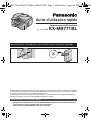 1
1
-
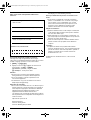 2
2
-
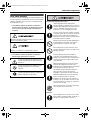 3
3
-
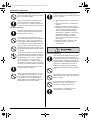 4
4
-
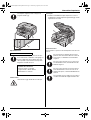 5
5
-
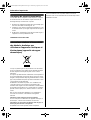 6
6
-
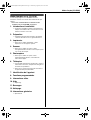 7
7
-
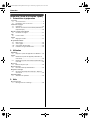 8
8
-
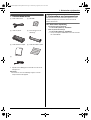 9
9
-
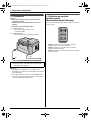 10
10
-
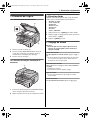 11
11
-
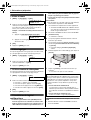 12
12
-
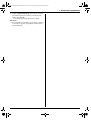 13
13
-
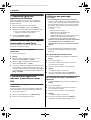 14
14
-
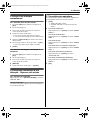 15
15
-
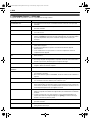 16
16
-
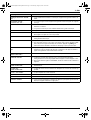 17
17
-
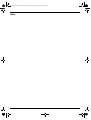 18
18
-
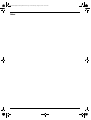 19
19
-
 20
20
Documents connexes
-
Panasonic KXMB261FR Mode d'emploi
-
Panasonic KXMC6020SL Mode d'emploi
-
Panasonic KXMC6260FR Mode d'emploi
-
Panasonic KXMB261FR Mode d'emploi
-
Panasonic KXMB2061SP Le manuel du propriétaire
-
Panasonic KXMC6020FR Mode d'emploi
-
Panasonic KXMB261GX Mode d'emploi
-
Panasonic KXMB771BL Mode d'emploi
-
Panasonic KXFL611SL Le manuel du propriétaire
-
Panasonic KXFL511BL Mode d'emploi